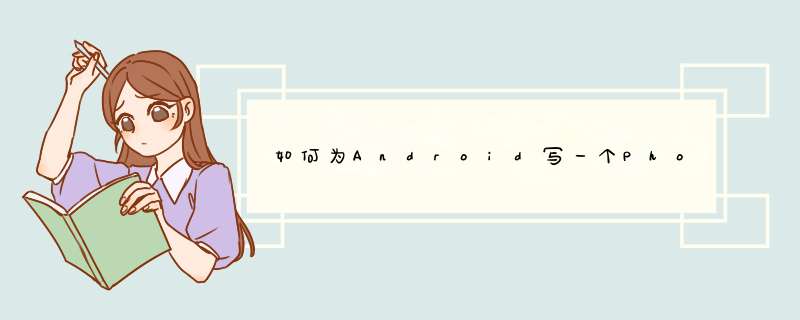
我假设你已经将Xcode环境安装在了Mac机上,并进行了配置,而且熟悉最新版本的Xcode。
你要做的第一件事就是下载phonegap-plugins源代码库压缩文档 ,然后将它解压缩到你喜欢的任何文件夹。现在进入到解压缩后的文件夹,找到iPhone/NativeControls,将NativeControls.h和NativeControls.m拷贝到Xcode上的/<Project
Name>/Plugins文件夹,然后将NativeControls.js移到www文件夹中你所希望的地方。完成了这一切拷贝和粘贴后,你必须在/<Project
Name>/Supporting Files下打开PhoneGap.plist,使用Key NativeControls、Value
NativeControls和Type String,为Plugins数据添加一个新的项。最后,你的项目看来应该像这样:
现在你可以准备开始钻研代码了。你要做的第一件事是按这个顺序,将所需的Javascript文件加入到你的索引HTML源代码中。
<script
src="phonegap-1.0.0.js" type="text/javascript"
charset="utf-8"></script>
<script src="NativeControls.js"
type="text/javascript"
charset="utf-8"></script>
接下来要做的是找到你的主Javascript文件——该文件包含onDeviceReady事件集,然后把NativeControls初始化代码放在那里。在这个例子中,我们会使用TabBar组件输出这样的内容:
你可能也注意到了,我在那里使用了Glyphish
Pro图标库,你花25美元就能买到,但是一分价钱一分货,因为它对你的TabBars及更多组件来说是一个非常齐全的图标库。首先,你应该对NativeControls变量进行初始化,然后为它赋予TabBar,请使用这段代码:
nativeControls
=
window.plugins.nativeControls
nativeControls.createTabBar()
然后你可以开始使用该JSON结构,为标签(tab)创建一个图标/按钮:
nativeControls.createTabBarItem(
"books",
"Books",
"/www/tabs/book.png",
{"onSelect": function()
{
// Do something
}}
)
第一项是名称变量,第二项是图标标签,第三项是图标路径,最后一项是每当图标点击,就应该被调用的函数。要注意:你应该插入与项目文件夹相对应的图标路径!至于视网膜图标,我确实鼓励你仔细看一下关于如何组织视网膜图标的这番解释(http //stackoverflow com/questions/3666963/iphone-4-tab-bar-icons/3667247#3667247)。你添加了想为TabBar添加的所有图标后,应该在屏幕中显示它。然后开始放置图标(图标按照你在该函数中声明的次序来放置),最后指定应用程序开启后,处于活动状态的TabBar,就像这样:
nativeControls.showTabBar()
nativeControls.showTabBarItems("books",
"finished",
"about")
nativeControls.selectTabBarItem("books")
如果你希望只要使用这些关键字作为图标项,就能够在苹果在其软件开发包(SDK)中默认情况下包含的预定义TabBar图标之间进行选择:
-
tabButton:More
- tabButton:Favorites
- tabButton:Featured
-
tabButton:TopRated
- tabButton:Recents
- tabButton:Contacts
-
tabButton:History
- tabButton:Bookmarks
- tabButton:Search
-
tabButton:Downloads
- tabButton:MostRecent
-
tabButton:MostViewed
谨记:标签将无法使用,因为这些图标会覆盖标签,但是你应该在标签项上放置些什么东西,否则它无法使用。
我把整个源代码上传到了我的Gist,你可以在Example
of NativeControls in PhoneGap – Gist 中仔细查看。
完成了这些艰难的工作后,你可以准备编译应用程序、测试它了。如果你正确遵照了上面的 *** 作步骤,那么应该一切顺利。转载仅供参考,版权属于原作者。祝你愉快,满意请采纳哦
创建项目cordova create 文件夹名字 包名 应用名字
cordova create Myproj com.myproj.jpush MyTestProj
添加平台
cd Myproj :不进行这一步可能会出现[RangeError:Maximum call stack size exceeded]
cordova platform add android
Android使用PhoneGap/Cordova CLI自动安装
使用 phonegap 或者 cordova cli 添加插件(建议在git客户端下使用,在windows 的cmd界面下 该命令提示git command line tool 不可用):
cordova plugin a com/jpush/jpush-phonegap-plugin.git
添加device插件,部分API需要根据平台进行调用,需添加org.apache.cordova.device插件
cordova plugin add org.apache.cordova.device
修改[your project]/plugins/android.json生成脚本的JPUSH_APPKEY字段
"xml": "<meta-data android:name=\"JPUSH_APPKEY\" android:value=\"your appkey in JPush Portal\" />",
执行 cordova build android 使修改的JPUSH_APPKEY写入AndroidManifest.xml文件
温馨提示:如果使用eclipse来生成安装包,步骤2与步骤3可省略。直接在AndroidManifest.xml文件中修改JPUSH_APPKEY即可
欢迎分享,转载请注明来源:内存溢出

 微信扫一扫
微信扫一扫
 支付宝扫一扫
支付宝扫一扫
评论列表(0条)